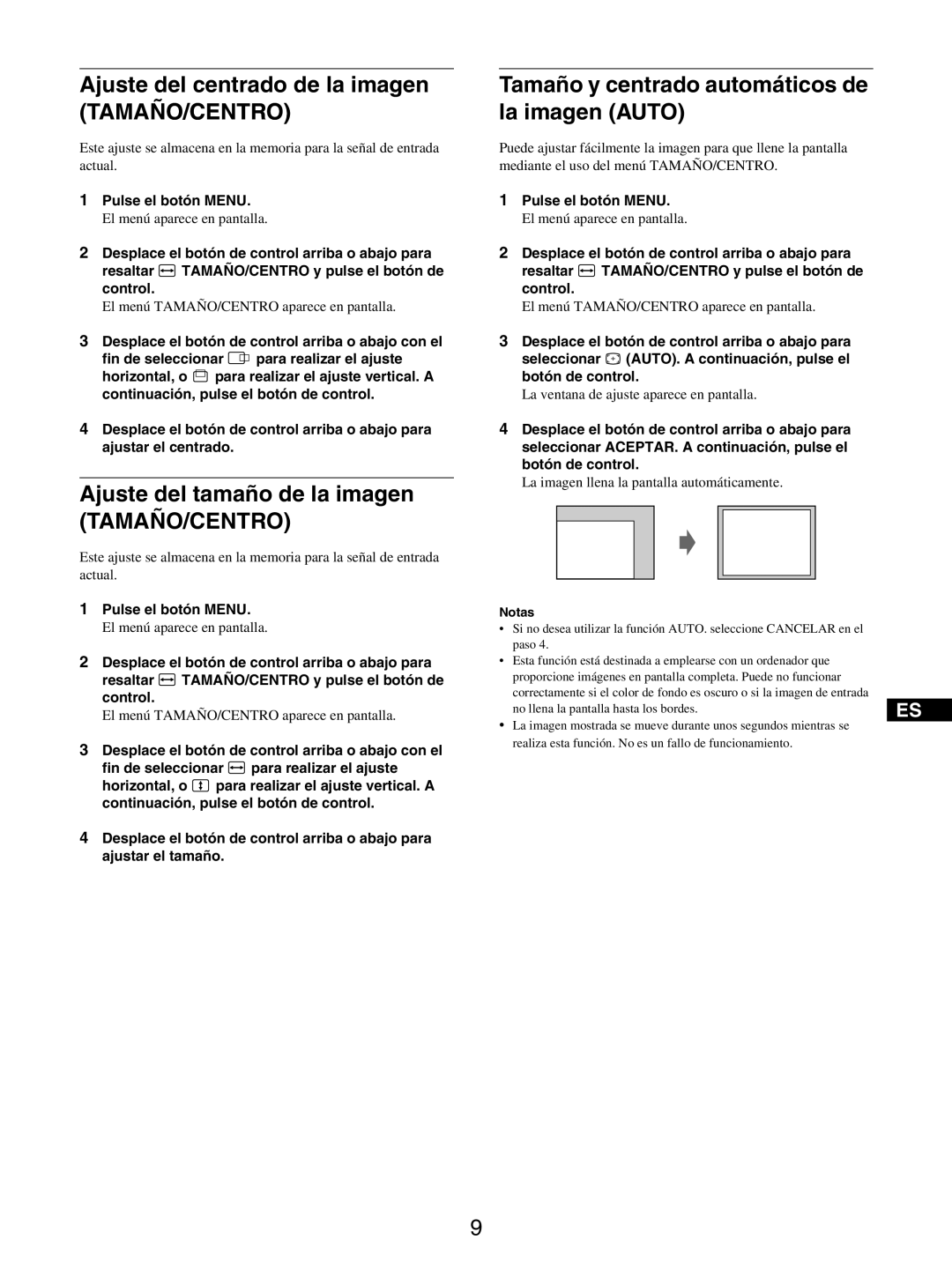Ajuste del centrado de la imagen (TAMAÑO/CENTRO)
Este ajuste se almacena en la memoria para la señal de entrada actual.
1Pulse el botón MENU.
El menú aparece en pantalla.
2Desplace el botón de control arriba o abajo para
resaltar ![]() TAMAÑO/CENTRO y pulse el botón de control.
TAMAÑO/CENTRO y pulse el botón de control.
El menú TAMAÑO/CENTRO aparece en pantalla.
3Desplace el botón de control arriba o abajo con el
fin de seleccionar ![]()
![]() para realizar el ajuste
para realizar el ajuste
horizontal, o ![]() para realizar el ajuste vertical. A continuación, pulse el botón de control.
para realizar el ajuste vertical. A continuación, pulse el botón de control.
4Desplace el botón de control arriba o abajo para ajustar el centrado.
Ajuste del tamaño de la imagen (TAMAÑO/CENTRO)
Este ajuste se almacena en la memoria para la señal de entrada actual.
Tamaño y centrado automáticos de la imagen (AUTO)
Puede ajustar fácilmente la imagen para que llene la pantalla mediante el uso del menú TAMAÑO/CENTRO.
1Pulse el botón MENU.
El menú aparece en pantalla.
2Desplace el botón de control arriba o abajo para
resaltar ![]() TAMAÑO/CENTRO y pulse el botón de control.
TAMAÑO/CENTRO y pulse el botón de control.
El menú TAMAÑO/CENTRO aparece en pantalla.
3Desplace el botón de control arriba o abajo para seleccionar ![]() (AUTO). A continuación, pulse el botón de control.
(AUTO). A continuación, pulse el botón de control.
La ventana de ajuste aparece en pantalla.
4Desplace el botón de control arriba o abajo para seleccionar ACEPTAR. A continuación, pulse el botón de control.
La imagen llena la pantalla automáticamente.
1Pulse el botón MENU.
El menú aparece en pantalla.
2Desplace el botón de control arriba o abajo para
resaltar ![]() TAMAÑO/CENTRO y pulse el botón de control.
TAMAÑO/CENTRO y pulse el botón de control.
El menú TAMAÑO/CENTRO aparece en pantalla.
3Desplace el botón de control arriba o abajo con el
fin de seleccionar ![]() para realizar el ajuste
para realizar el ajuste
horizontal, o ![]() para realizar el ajuste vertical. A continuación, pulse el botón de control.
para realizar el ajuste vertical. A continuación, pulse el botón de control.
4Desplace el botón de control arriba o abajo para ajustar el tamaño.
Notas
•Si no desea utilizar la función AUTO. seleccione CANCELAR en el paso 4.
•Esta función está destinada a emplearse con un ordenador que
proporcione imágenes en pantalla completa. Puede no funcionar |
|
correctamente si el color de fondo es oscuro o si la imagen de entrada | ES |
no llena la pantalla hasta los bordes. |
•La imagen mostrada se mueve durante unos segundos mientras se realiza esta función. No es un fallo de funcionamiento.
9